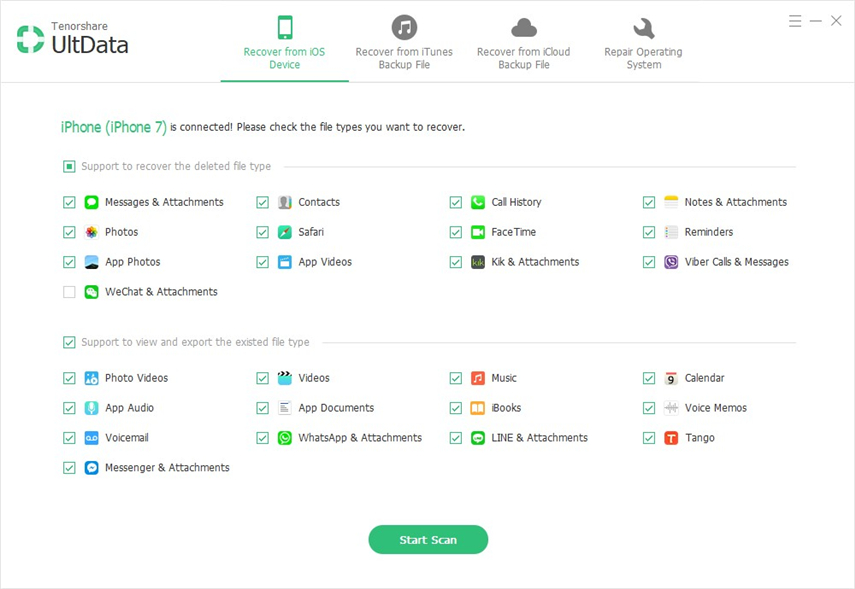วิธีการลบข้อมูลสำรองเก่าจาก iCloud
สำรองข้อมูล iCloud คืออะไร การสำรองข้อมูล iCloud เป็นโซลูชันการสำรองข้อมูลสำหรับอุปกรณ์ iOS ซึ่งเป็นไปได้โดยโซลูชันการจัดเก็บบนคลาวด์ของ Apple ซึ่งจะเก็บสำเนาข้อมูลของคุณจาก iPhone, iPad หรือ iPod touch ของคุณอย่างปลอดภัยข้อมูลที่สำรองบน iCloud จากอุปกรณ์ iOS อื่น ๆ สามารถเรียกคืนได้ในอุปกรณ์ใหม่สิ่งนี้ทำให้ง่ายต่อการกู้คืนข้อมูลที่คุณมีอยู่แล้ว
iCloud สำรองข้อมูลเช่น:
- การตั้งค่าอุปกรณ์
- ข้อความทั้งหมดจากแอพพื้นฐานเช่น iMessage, MMS และ SMS
- สำรองข้อมูล Apple Watch
- ข้อมูลแอพ
- การกำหนดค่า HomeKit
- ประวัติการซื้อจากบริการของ Apple
- ประวัติการโทร
- สื่อเช่นภาพถ่ายและวิดีโอจากอุปกรณ์ iOS ของคุณ
- การจัดระเบียบแอปรวมถึงหน้าจอหลัก
- รหัสผ่าน Visual Voicemail (ต้องใช้ซิมการ์ดเมื่อสำรองข้อมูลไว้ในโทรศัพท์)
สำรองข้อมูลของคุณบน iCloud โดยอัตโนมัติการนำทางไปยังการตั้งค่า> ชื่อของคุณ> iCloud> iCloud Backup ผู้ใช้ iOS 10.2 และรุ่นก่อนหน้านี้ไม่มีขั้นตอน "ชื่อของคุณ" เชื่อมต่ออุปกรณ์ของคุณกับเครือข่าย Wi-Fi และตรวจสอบให้แน่ใจว่าอุปกรณ์ของหน้าจอถูกล็อค เพื่อป้องกันไม่ให้อุปกรณ์ของคุณปิดในระหว่างกระบวนการสำรองข้อมูลให้เชื่อมต่ออุปกรณ์ของคุณเข้ากับแหล่งพลังงาน
วิธีการลบข้อมูลสำรอง iCloud บน iPhone / iPad
"ไม่สามารถลบข้อมูล iCloud เก่าหรืออย่างอื่นได้หรือไม่? ขั้นตอนต่อไปนี้จะแสดงวิธีลบข้อมูลสำรองเก่าจาก iCloud บน iPhone / iPad / iPod touch เราได้ลองและทดสอบแล้วและมั่นใจว่ามันจะให้ผลลัพธ์ที่คาดหวัง
ขั้นตอนที่ 1: สำหรับผู้ใช้ iOS 11 ให้ไปที่การตั้งค่า> [ชื่อของคุณ]

ขั้นตอนที่ 2: เลือก "การจัดเก็บและการใช้งาน iCloud"
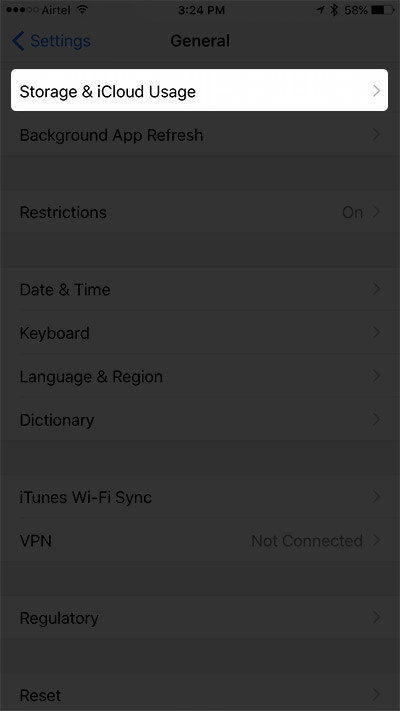
ขั้นตอนที่ 3: ไปที่ "iCloud" และแตะที่ "Manage Storage"

ขั้นตอนที่ 4: เลือกอุปกรณ์ในส่วน "สำรองข้อมูล"
อุปกรณ์ทั้งหมดที่ลงชื่อเข้าใช้ iCloud และการสำรองข้อมูลที่เปิดใช้งานด้วย Apple ID เดียวกันนั้นจะอยู่ในรายการภายใต้หัวข้อ "ข้อมูลสำรอง" คุณสามารถเลือกที่จะลบข้อมูลสำรองของอุปกรณ์ iOS เก่าที่คุณใช้
ขั้นตอนที่ 5: ลบข้อมูลสำรองโดยการแตะ "ลบข้อมูลสำรอง" จากนั้นแตะที่พรอมต์ถัดไป "ปิดและลบ" เพื่อยืนยันการลบ
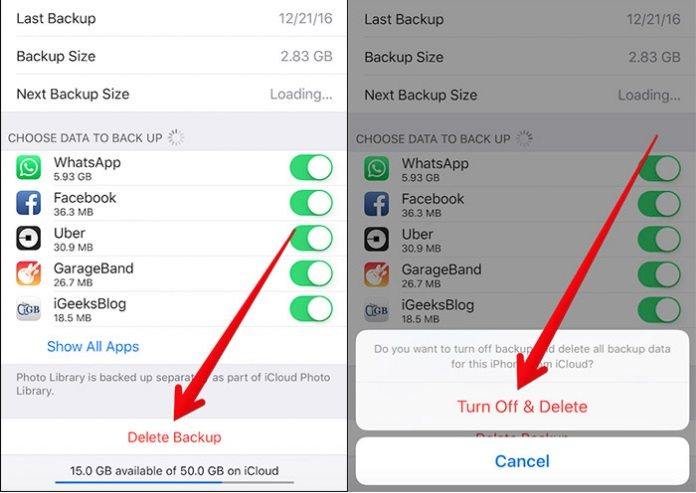
สำหรับ iOS 10.3 ไปที่การตั้งค่า> [ชื่อของคุณ]> iCloud ดำเนินการต่อโดยแตะที่กราฟที่แสดงการใช้งาน iCloud ของคุณจากนั้นดำเนินการตั้งแต่ขั้นตอนที่ 3 สำหรับ iOS 10.2 หรือเก่ากว่าไปที่การตั้งค่า> iCloud> พื้นที่เก็บข้อมูลแล้วดำเนินการต่อจากขั้นตอนที่ 3
ก่อนที่จะลบข้อมูลสำรอง iCloud เก่าของคุณคุณควรสำรองข้อมูลที่สำรองไว้ใน iTunes อยู่เสมอ มันมีแผนสำรองที่ดีในกรณีที่คุณลบข้อมูลที่คุณอาจต้องการในภายหลัง
เคล็ดลับพิเศษ: วิธีลบข้อมูลสำรอง iCloud บน Mac ของคุณ
สงสัยว่าจะลบข้อมูลสำรอง iCloud บน Mac ได้อย่างไร? ทำตามขั้นตอนที่ระบุไว้ด้านล่าง:
- 1. คลิกที่ไอคอนรูปเฟืองโบราณที่ท่าเรือของคุณเพื่อเปิดการตั้งค่าระบบ คุณสามารถใช้ Finder
- 2. คลิก iCloud และลงชื่อเข้าใช้โดยใช้ Apple ID ของบัญชีที่คุณต้องการลบข้อมูลสำรอง
- 3. ที่มุมล่างขวาของอินเทอร์เฟซคลิก "จัดการ ... "
- 4. คลิก "สำรองข้อมูล" ที่บานหน้าต่างด้านซ้ายและคลิกสำรองข้อมูลที่คุณต้องการลบ
- 5. คลิก "ลบ" ที่อยู่ด้านล่างของหน้าต่างและคลิก "ลบ" ในป๊อปอัปที่ปรากฏขึ้น
- 6. คลิก "เสร็จสิ้น" และทำซ้ำขั้นตอนที่ 5 และ 6 หากคุณต้องการลบข้อมูลสำรองอื่น
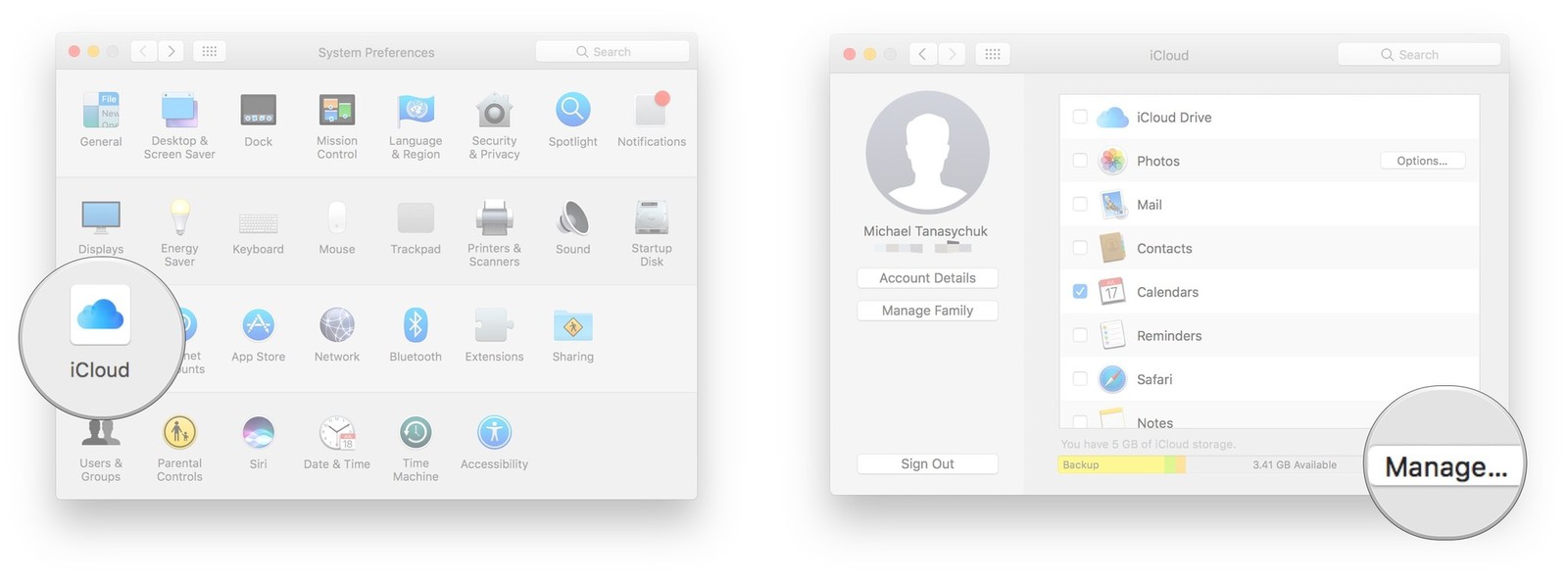
คำแนะนำพิเศษ: Tenorshare UltData- ซอฟต์แวร์กู้คืนข้อมูล iPhone [รองรับ iOS 12]
ไม่มีซอฟต์แวร์ใดที่ทำงานได้ดีกว่าในการกู้คืนข้อมูลจาก iPhone ของคุณเช่น Tenorshare UltData (การกู้คืนข้อมูล iPhone) มันเต็มไปด้วยคุณสมบัติที่จำเป็นสำหรับผู้ใช้ iPhone ทุกคน
คุณสมบัติ:
- กู้คืนมากกว่า 25 ชนิดข้อมูล
- เวลาสแกนและวิเคราะห์ข้อมูลอย่างรวดเร็ว
- กู้คืนข้อมูลจากแอพส่งข้อความบุคคลที่สามเช่น WhatsApp, WeChat และ Facebook Messenger
- รับประกันคืนเงินภายใน 30 วัน
- ทำงานได้ดีอย่างสมบูรณ์แบบด้วยแอปพลิเคชั่น iOS ดั้งเดิมช่วยให้คุณกู้คืนข้อมูลจากทั้ง iTunes และ iCloud